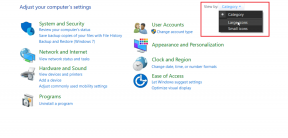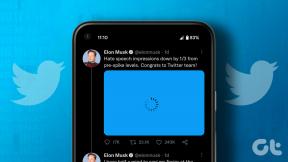13 spôsobov, ako opraviť chybu MS Paint, ktorá nefunguje v systéme Windows 10
Rôzne / / November 29, 2021
Microsoft Paint je ikonická aplikácia pre Windows, aj keď v porovnaní s aplikáciami CorelDRAW bledne, Adobe Photoshopa ďalšie pokročilé aplikácie na úpravu obrázkov. Našťastie sa Microsoft rozhodol zatiaľ neprerušiť ikonickú, no starnúcu aplikáciu. Bohužiaľ, MS Paint nefunguje v systéme Windows 10 pre veľký počet používateľov.

Niektorým používateľom sa tiež zobrazuje kontextové okno, ktoré hovorí – MS Paint prestal fungovať. Tu sú všetky spôsoby, ako môžete vyriešiť problém s MS Paint.
1. Zatvorte aplikáciu, reštartujte počítač
Tento jednoduchý krok môže vyriešiť bežné chyby a chyby systému Windows 10. Môže ísť aj o problém so zdrojmi, keď systém zlyhá pri prideľovaní primerané zdroje na konkrétnu aplikáciu, pretože príliš veľa ľudí sa dožaduje jej pozornosti. Tento krok by tiež nemal trvať dlhšie ako niekoľko okamihov. Skontrolujte, či sa MS Paint neotvára z dôvodu nedostatku pamäte, problém je vyriešený.
2. Spustiť ako správca
Používate MS Paint z používateľského účtu hosťa? Skúste ho použiť prostredníctvom účtu s právami správcu. Je možné, že aplikácia vôbec nemá práva správcu. Ak to chcete vyriešiť, zatvorte aplikáciu, kliknite pravým tlačidlom myši na ikonu a výberom položky Spustiť ako správca ju znova otvorte s právami správcu.

Môžete tiež vyhľadať aplikáciu a kliknutím pravým tlačidlom myši otvoriť aplikáciu s právami správcu zo samotných výsledkov vyhľadávania. Nefunguje MS Paint v systéme Windows 10 aj po tom?
3. Antivírus a Malwarebytes
Spustite úplnú kontrolu pomocou svojej obľúbenej antivírusovej aplikácie alebo programu Windows Defender, aby ste sa uistili, že za touto chybou nie je vírus. Tiež by som vám dôrazne odporučil stiahnuť si Malwarebytes a spustiť s ním ďalšiu úplnú kontrolu, aby ste boli na bezpečnej strane.
Stiahnite si Malwarebytes
4. Poradca pri riešení problémov so systémom Windows
Windows 10 sa dodáva so sadou možností riešenia problémov pre rôzne služby a aplikácie Windowsu. To, čo robí, je nájsť a opraviť bežné chyby, ktoré pomôžu veci vyriešiť. Stlačením klávesu Windows + I otvorte Nastavenia a vyhľadajte položku Nájsť a opraviť problémy s aplikáciami Microsoft Store.

Tu vyberte možnosť Použiť opravy automaticky a kliknite na Ďalej.

Ak niečo nájde, postupujte podľa pokynov na obrazovke.
Tiež na Guiding Tech
5. Obnovte vyrovnávaciu pamäť Microsoft Store
Staré súbory vyrovnávacej pamäte môžu byť zodpovedné za narušenie fungovania aplikácie. Stlačením klávesu Windows + R otvorte výzvu Spustiť, zadajte príkaz WSReset.exe a stlačte kláves Enter.

Tým sa vynulujú súbory vyrovnávacej pamäte obchodu. Môžete skontrolovať, či je problém s nefunkčným programom MS Paint vyriešený alebo nie.
6. Odstrániť nové písma
Niektorí používatelia prišli na fóra podpory spoločnosti Microsoft, aby odhalili, že inštalácia nových písiem bola dôvodom, prečo sa MS Paint neotváral alebo nepracoval na ich počítačoch so systémom Windows 10. Znova otvorte Nastavenia (kláves Windows + I) a prejdite do časti Prispôsobenie > Písma.

Vyhľadajte a vyberte písmo, ktoré ste tu nedávno nainštalovali, a na ďalšej obrazovke ich odstráňte kliknutím na Odinštalovať.

Urobte to pre všetky novo alebo nedávno nainštalované písma predtým, ako znova skontrolujete, či MS Paint funguje alebo nie. Písma vždy sťahujte a inštalujte iba zo známych a dôveryhodných zdrojov.
7. Aktualizovať aplikáciu
Ak túto chybu spôsobuje známa chyba, spoločnosť Microsoft tiež mohla vydať aktualizáciu. Otvor Microsoft Store a rozbaľte ponuku a kliknite na položku Stiahnuté súbory a aktualizácie.

Všetky dostupné aktualizácie budú viditeľné tu. Skontrolujte, či existuje nejaký program pre MS Paint, a ak áno, stiahnite si ho a nainštalujte.

8. Odinštalujte a znova nainštalujte MS Paint
Skúsili ste ho odinštalovať z ovládacieho panela, však? MS Paint nie je také ľahké odstrániť alebo dokonca pridať späť. Vyhľadajte príkazový riadok a otvorte ho s právami správcu.

Spustite príkaz uvedený nižšie a odstráňte MS Paint.
dism /Online /Remove-Capability /CapabilityName: Microsoft. Windows. MSPaint~~~~0.0.1.0.
Spustite príkaz uvedený nižšie a znova ho pridajte.
dism /Online /Add-Capability /CapabilityName: Microsoft. Windows. MSPaint~~~~0.0.1.0.
Niektorým používateľom sa tiež podarilo odstrániť MS Paint z Nastavenia > Aplikácie > Aplikácie a funkcie > Voliteľné funkcie.

Táto možnosť však môže alebo nemusí byť k dispozícii v závislosti od verzie systému Windows 10 a čísla zostavy, ktorú používate. Môžete odstrániť MS Paint, ak to vidíte na obrázku vyššie. ja nie. Potom ho môžete pridať späť z položky Pridať funkciu.
Tiež na Guiding Tech
9. Registry Hack
Stlačením klávesu Windows + R otvorte výzvu Spustiť a pred stlačením klávesu Enter zadajte RegEdit.

Prejdite nadol do nižšie uvedenej štruktúry priečinkov.
HKEY_CURRENT_USER\Software\Microsoft\Windows\CurrentVersion\Applets\Paint.

Skopírujte a prilepte kľúč databázy Registry sem na plochu a potom ho odstráňte z Editora databázy Registry. Reštartujte počítač a znova spustite MS Paint. Kľúč by sa mal znova vytvoriť automaticky. Skontrolujte, či to bolo, a ak nie, obnovte ho z pracovnej plochy.
10. Aktualizujte OS
Znova otvorte Nastavenia a kliknite na Aktualizácia a zabezpečenie.

Tu môžete skontrolovať nové aktualizácie a okamžite ich nainštalovať.

Aktualizácia OS môže opraviť niekoľko chýb a známych konfliktov aplikácií alebo služieb.
11. SFC a DISM
Bez ohľadu na verziu systému Windows 10, ktorú používate, podpora spoločnosti Microsoft odporúča spustiť tieto tri príkazy v tomto poradí, aby sa vyriešila chyba programu MS Paint v systéme Windows 10.
Znova otvorte príkazový riadok s právami správcu.

Zadajte nižšie uvedený príkaz, ktorý prehľadá systémové súbory na poškodené súbory a pokúsi sa ich opraviť.
sfc /scannow
Musíte skontrolovať, či sa MS Paint teraz otvára alebo nie. Ak nie, zadajte dva nižšie uvedené príkazy, ale jeden po druhom. Príkaz DISM skontroluje nezrovnalosti v obrazoch Windows a v prípade potreby ich obnoví. Vaše osobné údaje alebo údaje aplikácie to neovplyvní.

DISM.exe /Online /Cleanup-image /Scanhealth
DISM.exe /Online /Cleanup-image /Restorehealth.
12. Bezpečnostný skener spoločnosti Microsoft
Ak SFC a DISM nič nenašli, stiahnite si a spustite Microsoft Security Scanner. Ide o pokročilú bezpečnostnú aplikáciu, ktorú je potrebné stiahnuť pri každom spustení. Aktualizácie sa neprenášajú do systému Windows 10. Skontrolujte, či sa MS Paint stále neotvára alebo nefunguje.
Stiahnite si Microsoft Security Scanner
13. Skúste inú aplikáciu
Vyskúšali ste nový Paint 3D, pretože je to pokročilá verzia MS Paint. Je ich dosť aplikácie na úpravu obrázkov dostupné pre Windows 10 a môžete si vybrať ľubovoľné podľa svojich potrieb. Možno je čas definitívne opustiť MS Paint.
Ďalej: Nemôžete žiť bez MS Paint? Tu je praktický zoznam všetkých klávesových skratiek MS Paint.